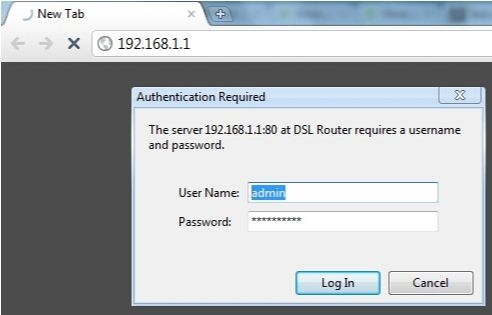Když se připojujete k síti Wi-Fi, ve Windows 7 není neobvyklé vidět chybu „Windows could not connect to ...“. Bude tam uveden název sítě, ke které jste se pokusili připojit. Tato chyba je ve skutečnosti velmi populární. Objevuje se nejen ve Windows 7, ale také ve Windows 8 a Windows 10. Důvody a řešení jsou obvykle stejné. Pokud máte Windows 10, přečtěte si v samostatném článku řešení problému „Nelze se připojit k této síti.“ V první desítce je mírný rozdíl ve vzhledu položek nabídky.
Jak to všechno vypadá: obvyklým způsobem se pokusíme připojit k Wi-Fi ve Windows 7, nejprve se zobrazí „Připojování k (název sítě)“:

A pak se objeví chyba „Windows se nemohlo připojit k (název sítě Wi-Fi)“:

Jedno jednoduché řešení téměř vždy pomůže. Pokud jste ve svém počítači narazili na takovou chybu, pokusíme se ji nyní opravit. Tato chyba se nejčastěji objevuje poté, co jste změnili některé parametry vaší sítě. Heslo, typ zabezpečení atd. A dříve jste se již úspěšně připojili k této síti.
Řešení chyby „Windows se nemohlo připojit k ...“
Řešení je jednoduché: musíme odstranit naši bezdrátovou síť v nastavení Windows 7 a znovu se připojit.
Pravým tlačítkem klikněte na ikonu připojení k internetu (v pravém dolním rohu) a vyberte Centrum sítí a sdílení... Dále přejděte na Správa bezdrátové sítě.

Hledáme síť Wi-Fi v seznamu, při připojení ke které se zobrazí chyba, klikněte na ni pravým tlačítkem a vyberte Vymazat.

Zobrazí se varovné okno, klikněte na Ano.

Celý tento proces jsem také popsal v článku: Odebrání sítě Wi-Fi ve Windows 7.
A pak se pokusíme znovu připojit k této síti. Zobrazí se požadavek na heslo, zadejte jej a vše by mělo být připojeno. Pokud jste zapomněli heslo k Wi-Fi, přečtěte si tento článek.
Pokud výše uvedená metoda nepomohla:
Toto řešení mi vždy pomůže. Ale můžete mít jiný důvod, nebo něco jiného. Proto několik dalších tipů:
- Restartujte router a počítač.
- Změňte své síťové heslo podle pokynů: https://help-wifi.com/nastrojka-zashhity-wi-fi-setej/kak-zashhitit-set-wi-fi-parolem/. Možná máte nainstalovaný typ zabezpečení, který se systému Windows 7 prostě „nelíbí“.
- Můžete také změnit název samotné sítě Wi-Fi (SSID). Poté si notebook „pomyslí“, že se jedná o novou síť.
- Pokud se také zobrazí chyba „Windows se nemohou připojit k Wi-Fi“, můžete zkusit změnit režim bezdrátové sítě (b / g / n). Takto to vypadá na routeru ASUS:
 To platí zejména, pokud máte starý notebook... Někdy je směrovač nastaven na provozní režim 802.11n, což starší notebooky nemusí podporovat, ale fungují pouze ve starším režimu 802.11g. Proto musíte v nastavení routeru zkontrolovat a nastavit provozní režim „auto“ nebo 802.11 b / g / n. Nezapomeňte uložit nastavení a restartovat směrovač.
To platí zejména, pokud máte starý notebook... Někdy je směrovač nastaven na provozní režim 802.11n, což starší notebooky nemusí podporovat, ale fungují pouze ve starším režimu 802.11g. Proto musíte v nastavení routeru zkontrolovat a nastavit provozní režim „auto“ nebo 802.11 b / g / n. Nezapomeňte uložit nastavení a restartovat směrovač.
Pokud problém přetrvává, tipy nepomohly, poté popište v komentářích, co se stalo, a co jste se již pokusili udělat. Pokusím se něco poradit.

 To platí zejména, pokud máte starý notebook... Někdy je směrovač nastaven na provozní režim 802.11n, což starší notebooky nemusí podporovat, ale fungují pouze ve starším režimu 802.11g. Proto musíte v nastavení routeru zkontrolovat a nastavit provozní režim „auto“ nebo 802.11 b / g / n. Nezapomeňte uložit nastavení a restartovat směrovač.
To platí zejména, pokud máte starý notebook... Někdy je směrovač nastaven na provozní režim 802.11n, což starší notebooky nemusí podporovat, ale fungují pouze ve starším režimu 802.11g. Proto musíte v nastavení routeru zkontrolovat a nastavit provozní režim „auto“ nebo 802.11 b / g / n. Nezapomeňte uložit nastavení a restartovat směrovač.